Een backup maken via DirectAdmin
Deze demo gaat er vanuit dat u bent ingelogd in DirectAdmin. We zullen nu laten zien hoe u een backup kunt maken van uw website of bestanden en deze vervolgens terug kan zetten.
Klik op Create/Restore Backups.
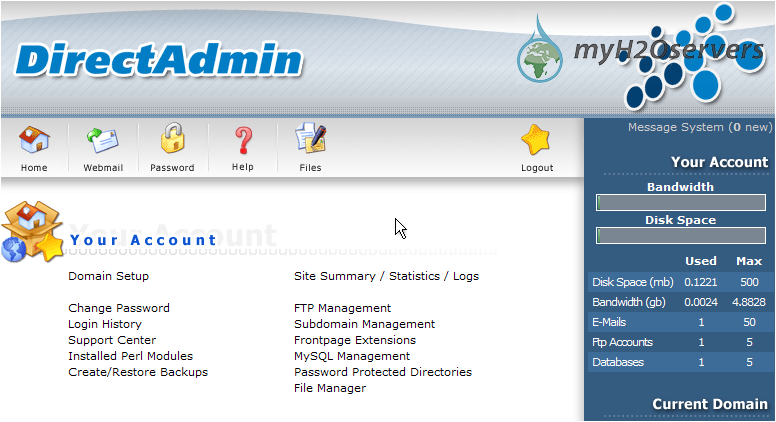
Dit is het hoofdscherm, hier kunt u specifieke onderdelen selecteren of alles aangevinkt laten om een volledige backup te maken…
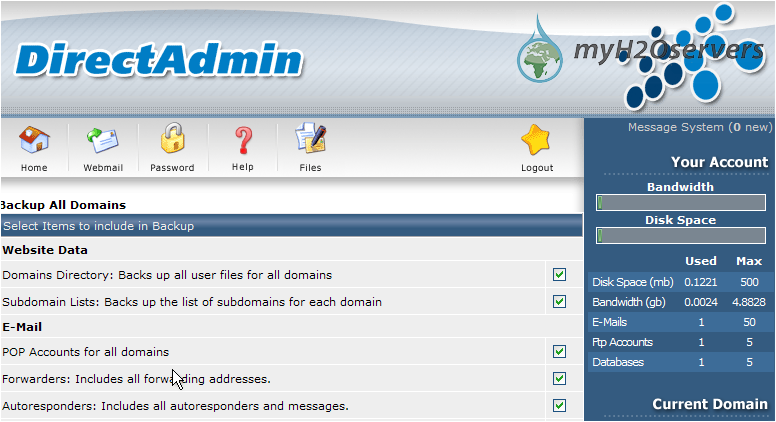
Scroll naar beneden…
Laten we nu een backup van dit account maken… klik op Create Backup.
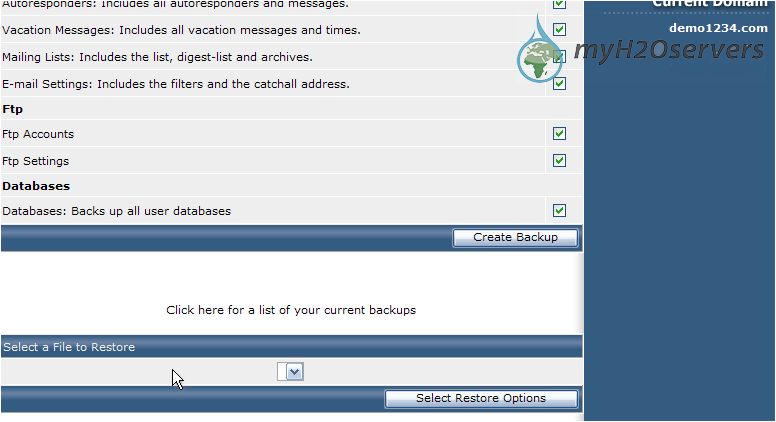
Scroll naar beneden…
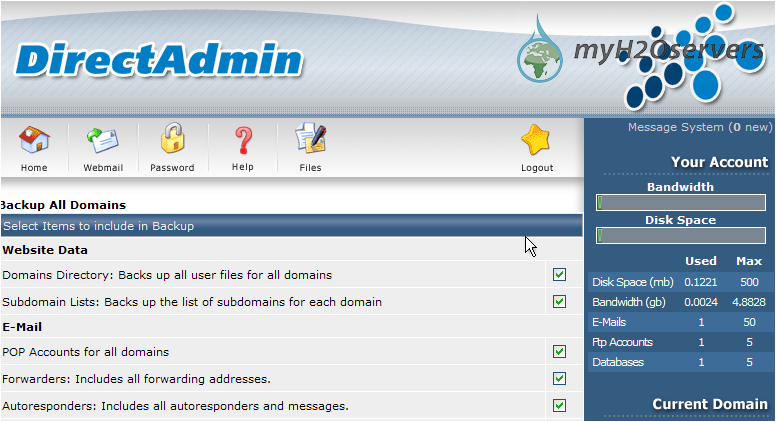
Laten we nu de backup naar onze computer downloaden…. klik hier.
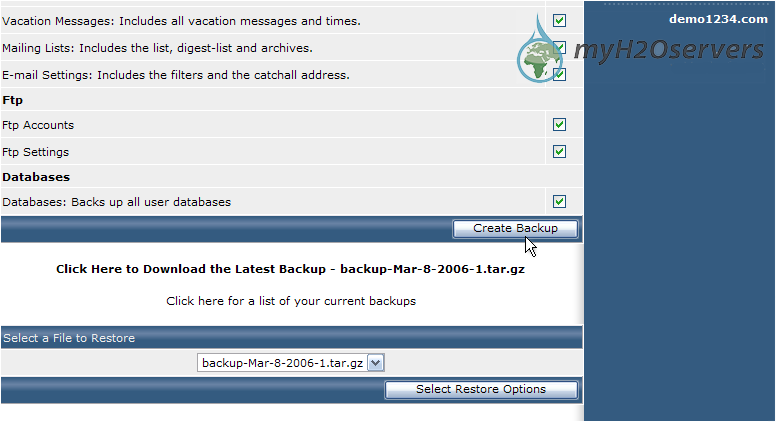
Klik op Opslaan.
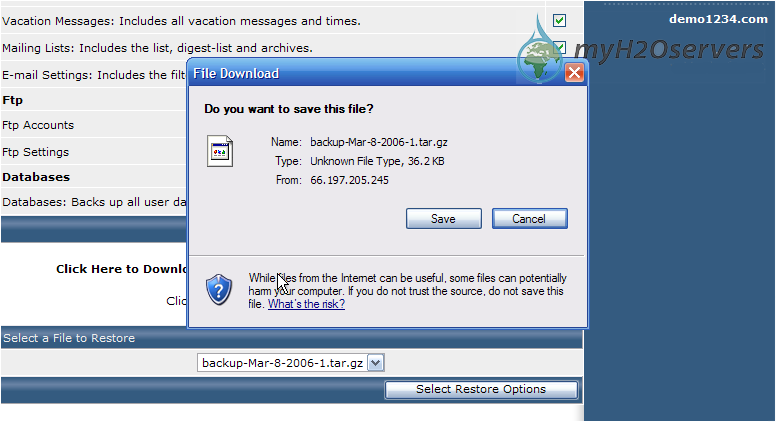
Klik nogmaals op Opslaan.
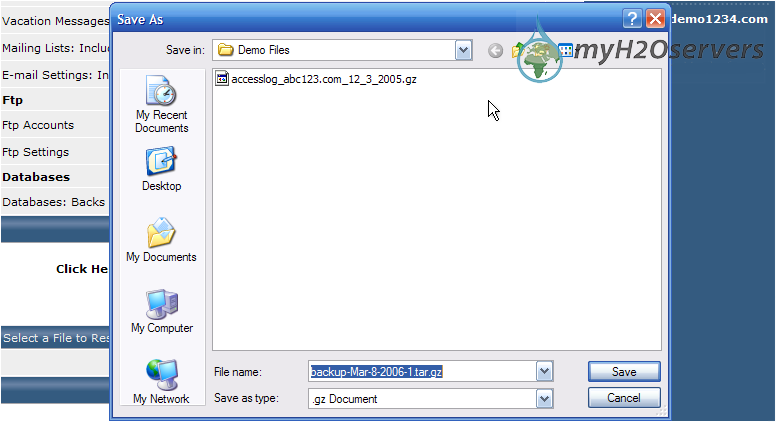
Wanneer de download klaar is, klikt u op Afsluiten.
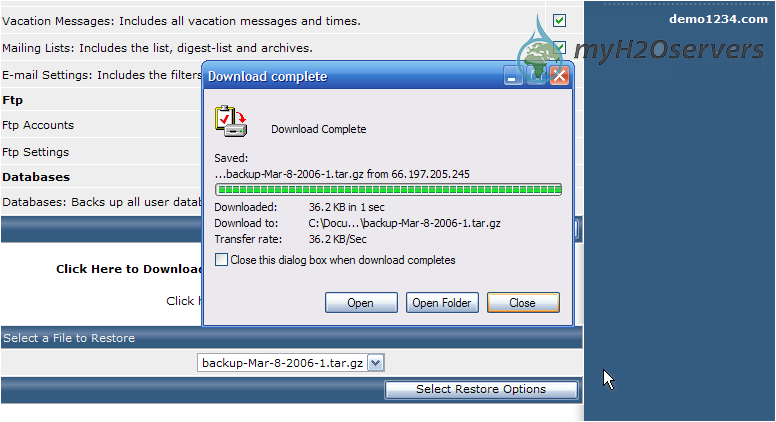
Nu gaan we kijken naar de backups die opgeslagen zijn in het hosting account…. klik hier.
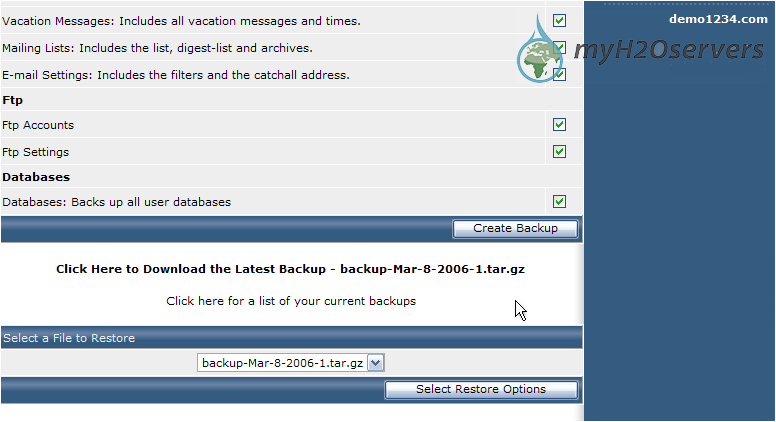
In de map Backups in de DirectAdmin filemanager staan al uw backups.
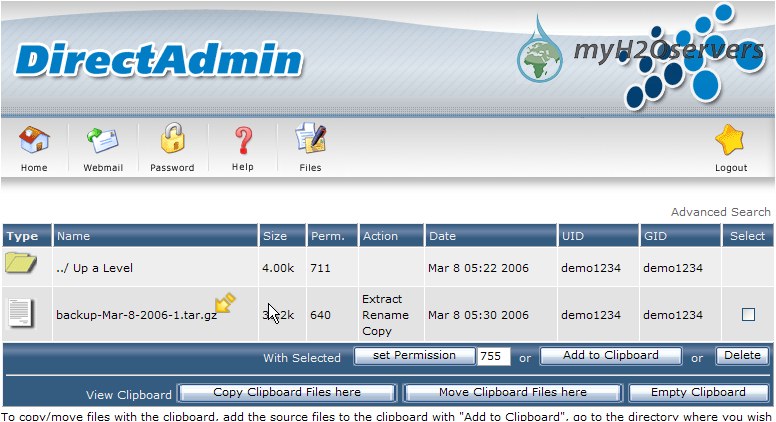
Klik hier op de Home knop.
Ga terug naar Create/Restore Backups.
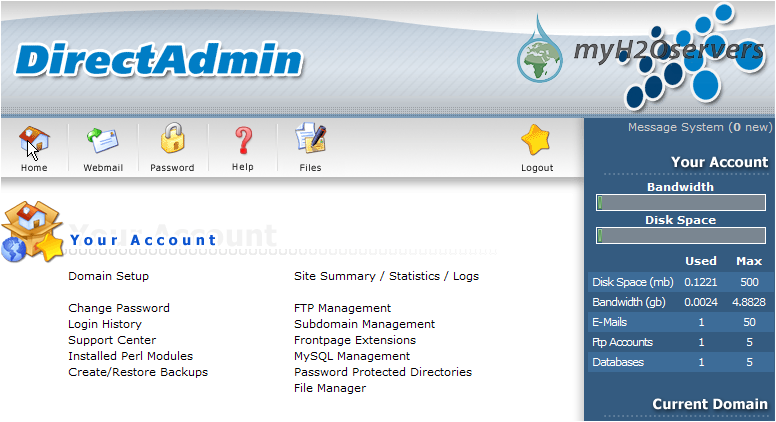
Scroll naar beneden…
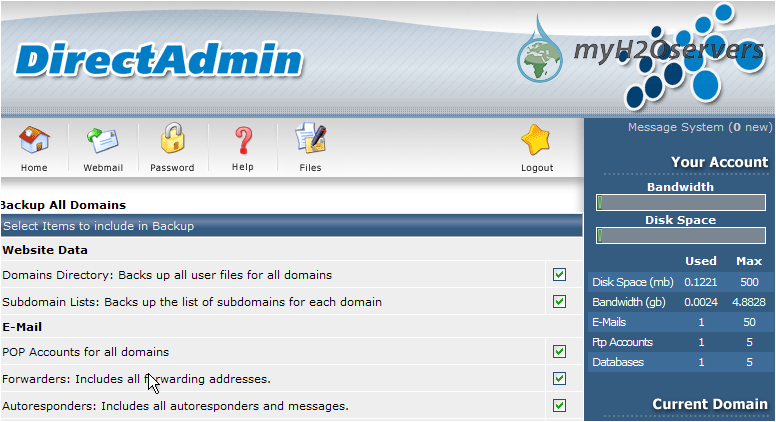
Nu gaan we kijken hoe u een backup kunt terugzetten.
Selecteer het bestand uit de lijst dat u wilt terugzetten.
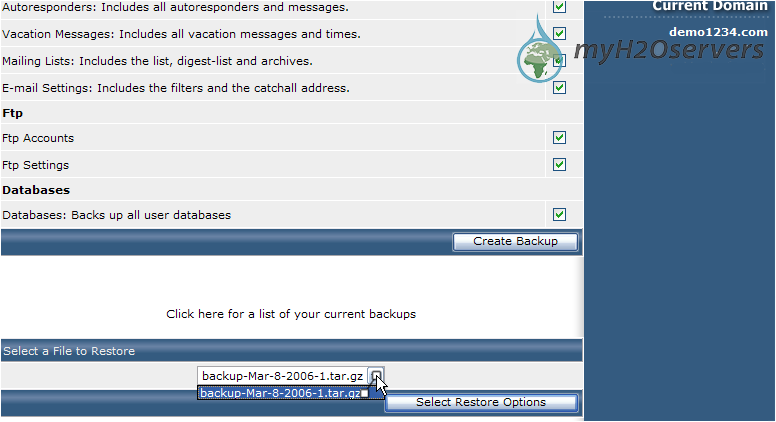
Vervolgens klikt u hier om de bestanden terug te zetten.
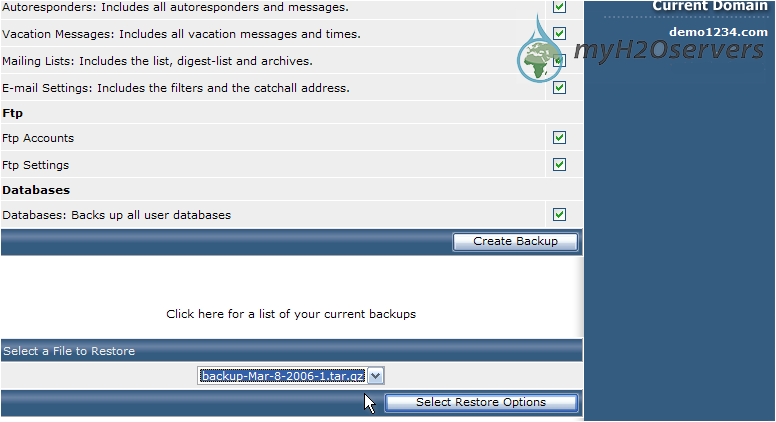
U kunt kiezen om een gedeelte van het account terug te zetten, door het uitvinken van de checkboxen naast de items die u niet terug wilt zetten.
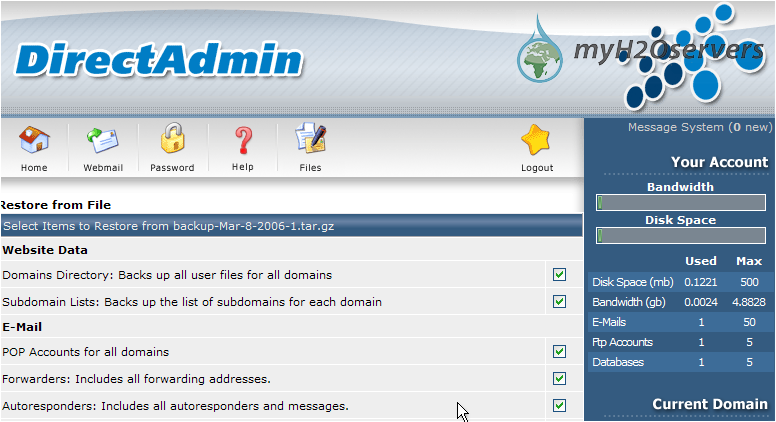
Scroll naar beneden…
We gaan nu het gehele account terugzetten… klik hier.
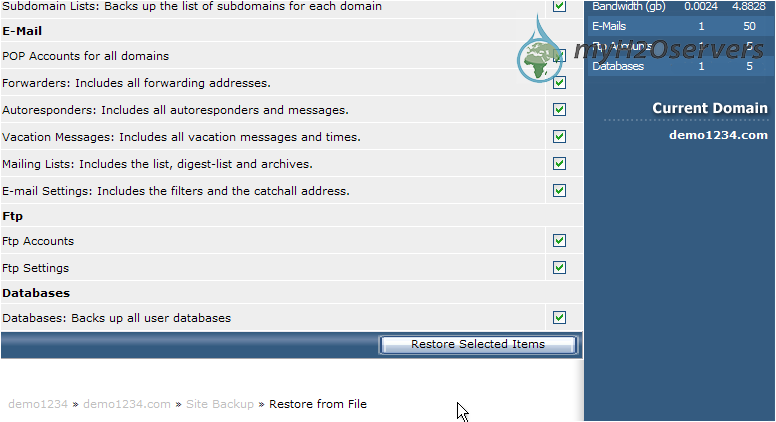
Scroll naar beneden…
Nu gaan we de backup die we op de computer hadden opgeslagen terugzetten op het account.
Klik hier om terug te gaan naar de filemanager.
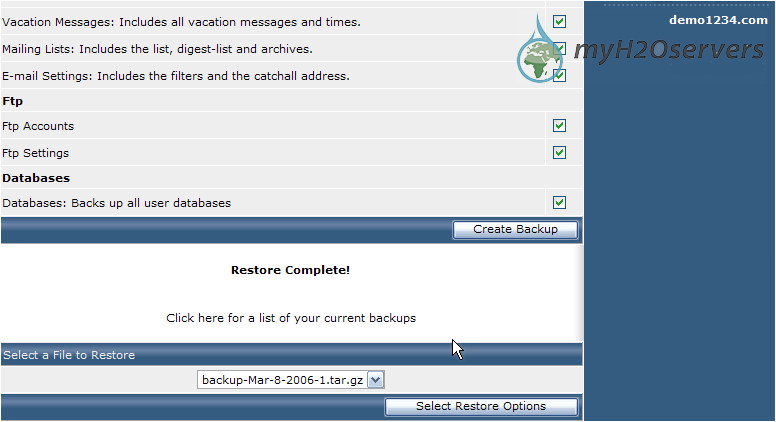
Scroll naar beneden…
Klik op Upload files to current directory.
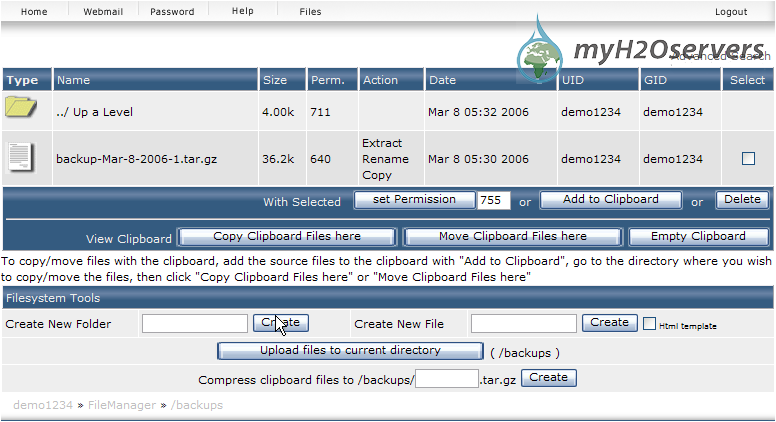
Klik op Browse… en ga naar de opgeslagen backup op uw computer.
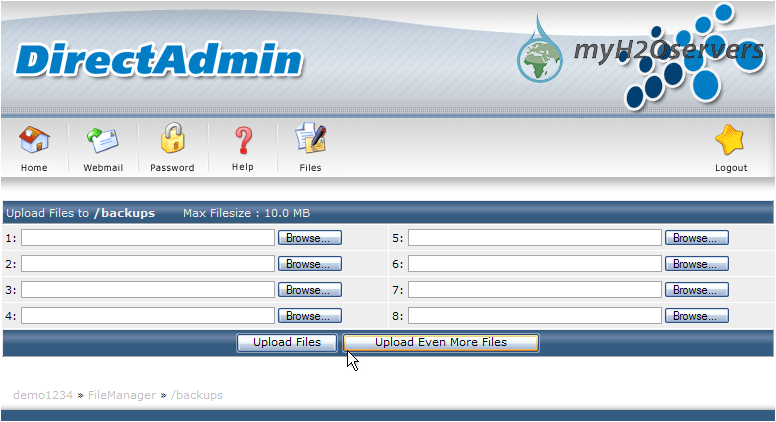
Klik dan op Open.
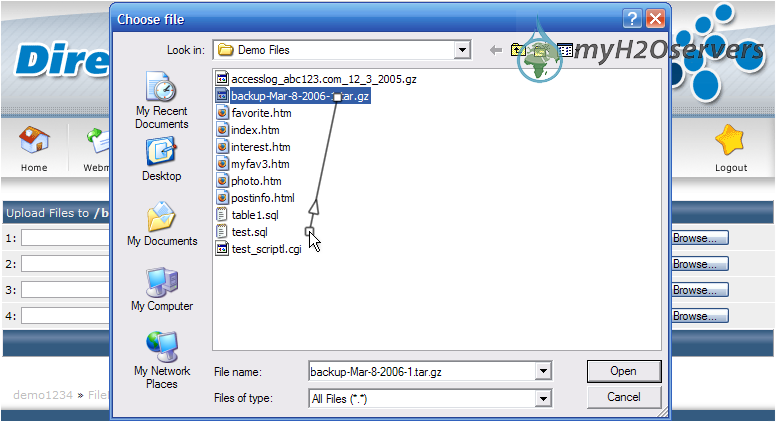
Klik op Upload Files.
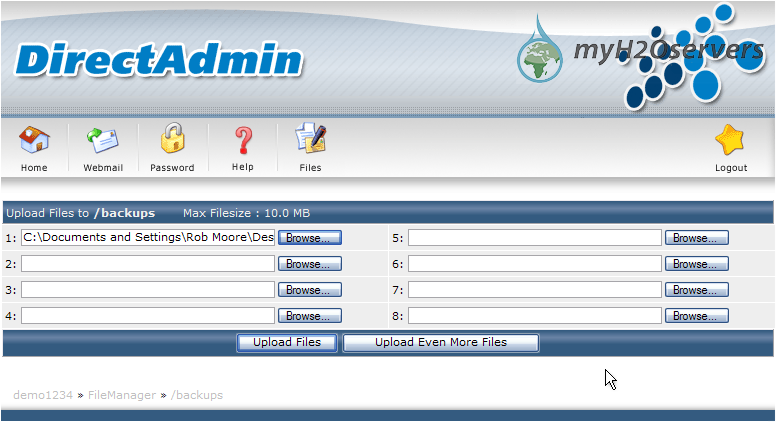
Het bestand is succesvol geüpload naar de server en kan nu gebruikt worden om het account terug te zetten.
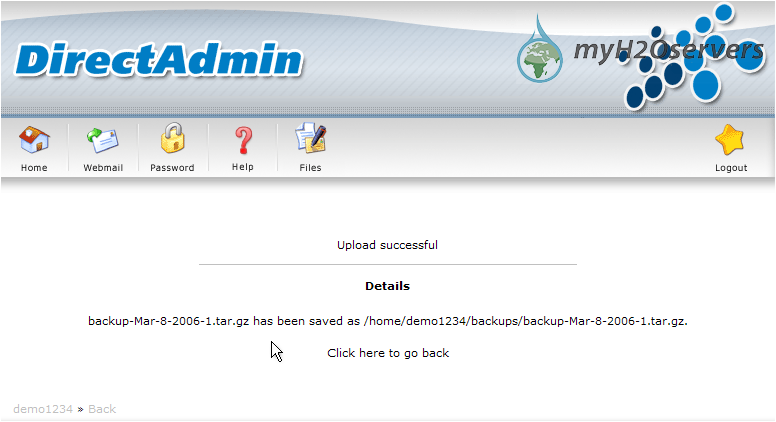
Dit is het einde van de tutorial. Nu weet u hoe u een account kunt backuppen op de server of naar uw computer en hoe u een kopie kunt terugzetten vanaf de server of vanaf uw computer.